dans ce didacticiel, je vais parler des particules.js. Une bibliothèque JavaScript qui vous permet de créer un effet de particules dynamique sur votre site Web. Vous pouvez personnaliser la taille, la vitesse, le comportement du mouvement et bien plus encore avec des particules.js. Voici la page de démonstration des particules qui vous permet d’essayer plusieurs paramètres et de voir comment cela fonctionne vraiment.
Préparer l’environnement de travail
Une fois que vous avez joué avec la démo, il est temps de mise en œuvre. Commençons par télécharger la dernière version de Github et l’importait sur votre page HTML à l’aide de la balise de script.
Suivant, créez un fichier JSON de configuration. C’est là que vous pouvez personnaliser l’option de. Je vais utiliser la configuration de base fournie dans le GitHub, qui devrait être une bonne particules de démarrage, telles que la taille, la densité, le mouvement, la couleur, etc.
Je changerai également la couleur un peu puisque le bas de la page est blanc.
{ "particles": { "number": { "value": 80, "density": { "enable": true, "value_area": 800 } }, "color": { "value": "#fdefaa" },
Suivant, créez un élément div Voulez-vous utiliser comme emballage de particules avec la largeur et la hauteur appropriées. Je créerai également un bouton pour lancer l’effet de particules lorsque vous cliquez sur.
<
<div></div><button>Start</button>#particle-div { margin: 0 auto; width:800px; height:500px;}
Dans l’événement de clic, nous pouvons démarrer les modules de la méthode de chargement.js et fournir L’ID de l’élément de conteneur que nous venons de créer, suivi du nom du fichier de configuration JSON.
$("#particle-button").click(function(){ particlesJS.load('particle-div','particle-cfg.json'); });
Et c’est prêt à partir. Voyons comment ça marche!

Modifier l’option de manière dynamique
peut aussi faire une modification de la option de particules à la volée. Nous allons créer un bouton de mise à jour.
<button>Update</button>
à l’intérieur du pilote d’événement clic, nous pouvons vous référer à la matrice d’objet Modules.js et apporter des modifications dans la configuration comme ça. Vous pouvez voir la liste complète de ces paramètres dans le GitHub. Lorsque vous avez terminé avec les mises à jour, appelez la méthode de mise à jour des particules pour collecter le changement.
$("#update-button").click(function(){ window.pJSDom.pJS.particles.number.value = 200; window.pJSDom.pJS.particles.color.value = "#dccaff"; window.pJSDom.pJS.tmp.obj.size_value = 80; window.pJSDom.pJS.fn.particlesRefresh(); });
et voici lorsque vous cliquez sur le bouton de mise à jour.
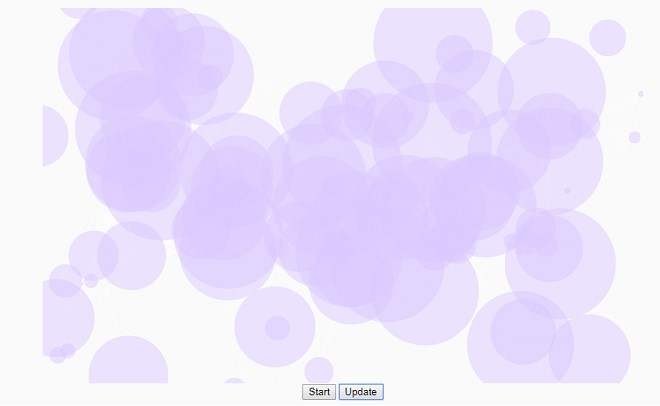
Vous pouvez les voir en action dans la vidéo suivante:

code source
<html> <head> <meta http-equiv="content-type" content="text/html; charset=UTF-8" /> <script src="jquery-2.1.4.js"></script> <script src="particles.js"></script> <link rel="stylesheet" type="text/css" href="styles.css"> </head> <body> <div><span>Particles.js</span></div> <div> <div></div> <button>Start</button> <button>Update</button> </div> <script> $("#particle-button").click(function(){ particlesJS.load('particle-div','particle-cfg.json'); }); $("#update-button").click(function(){ window.pJSDom.pJS.particles.number.value = 200; window.pJSDom.pJS.particles.color.value = "#dccaff"; window.pJSDom.pJS.tmp.obj.size_value = 80; window.pJSDom.pJS.fn.particlesRefresh(); }); </script> </body></html>#particle-div { margin: 0 auto; width:800px; height:500px;}